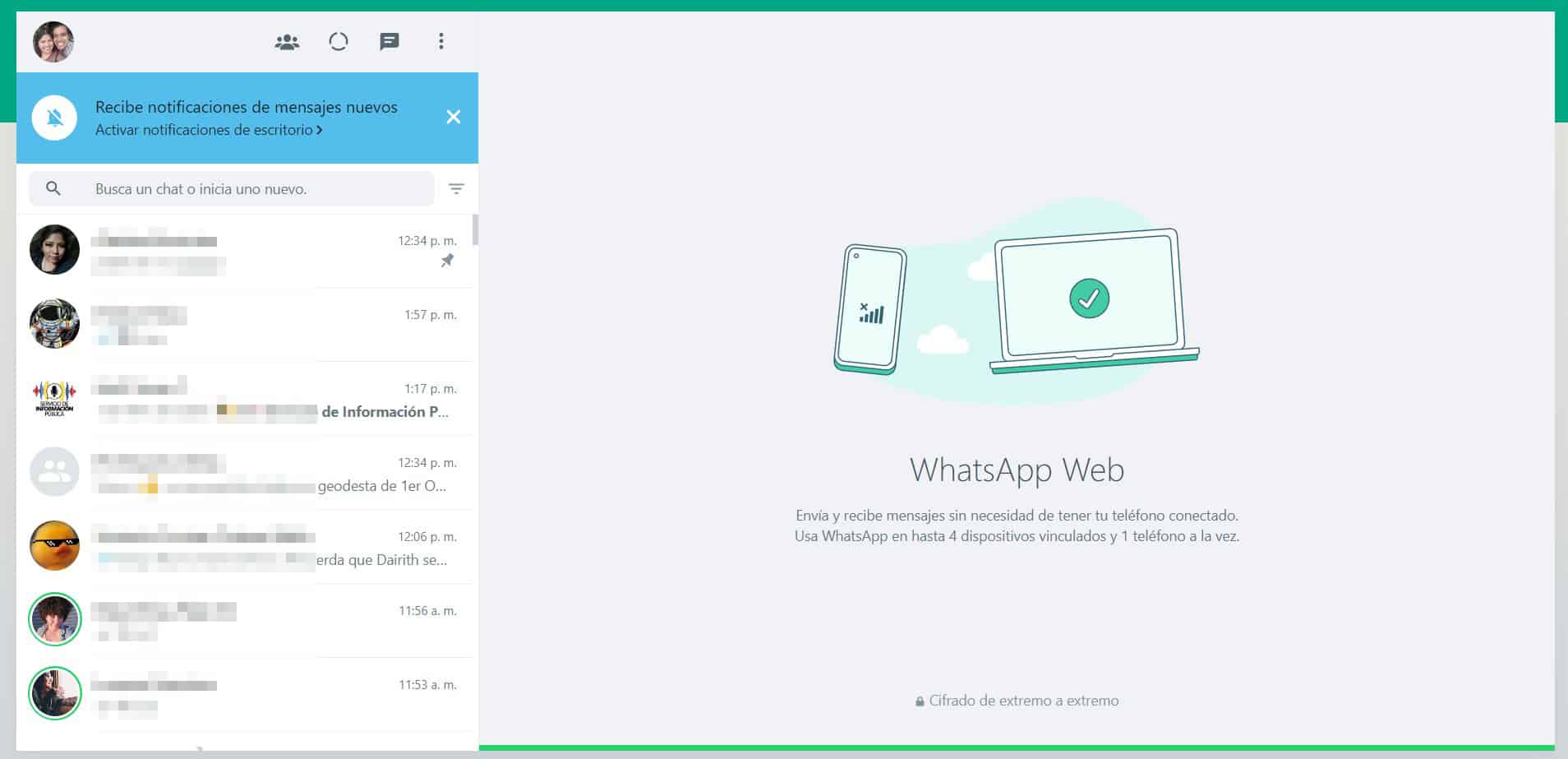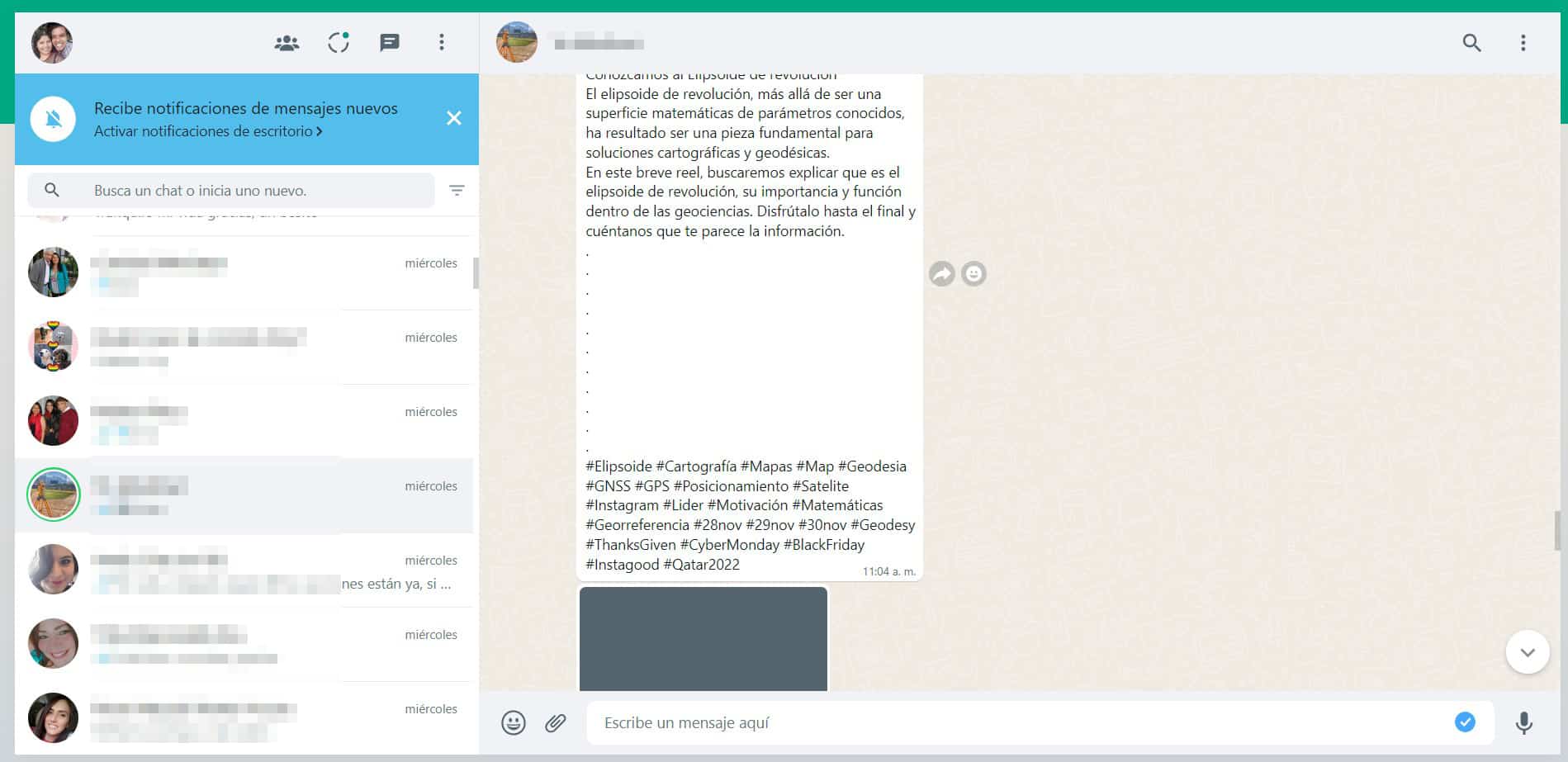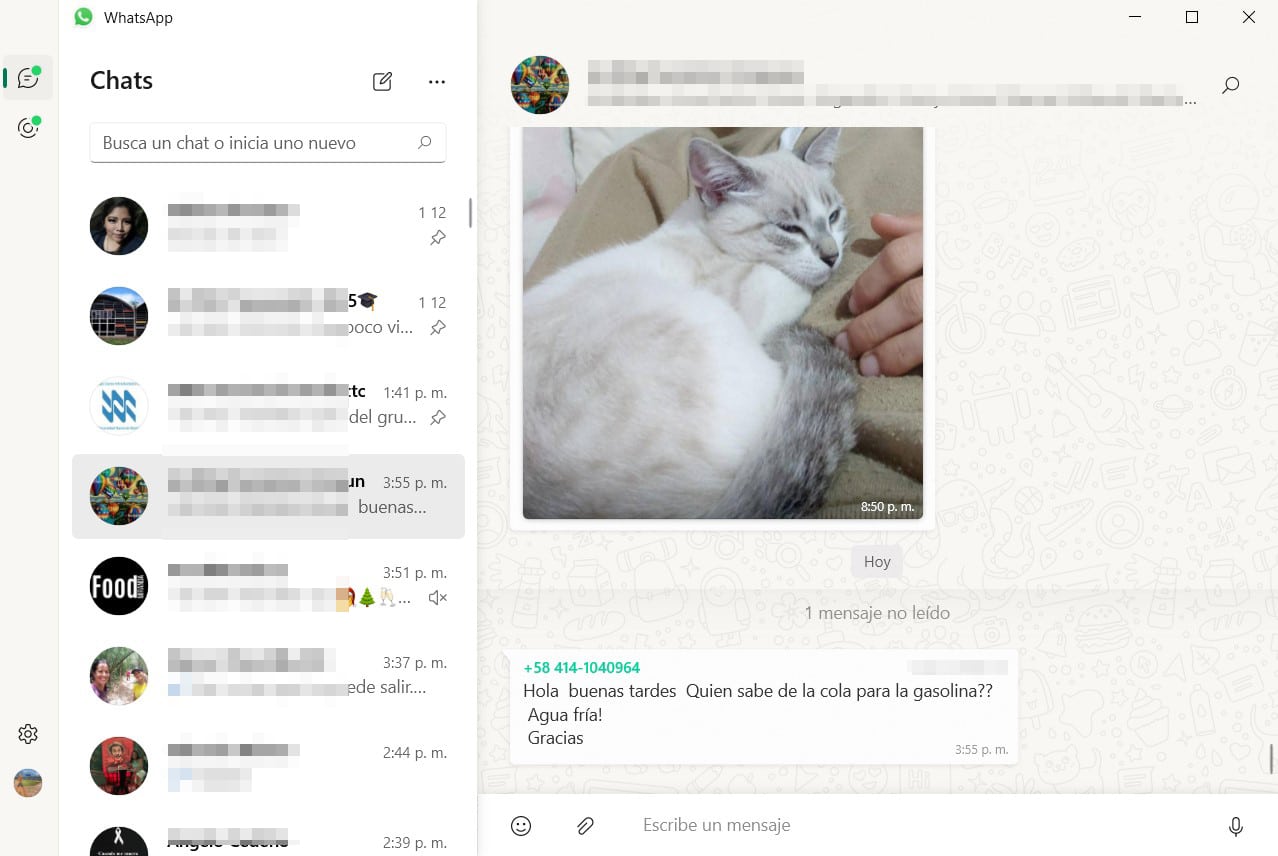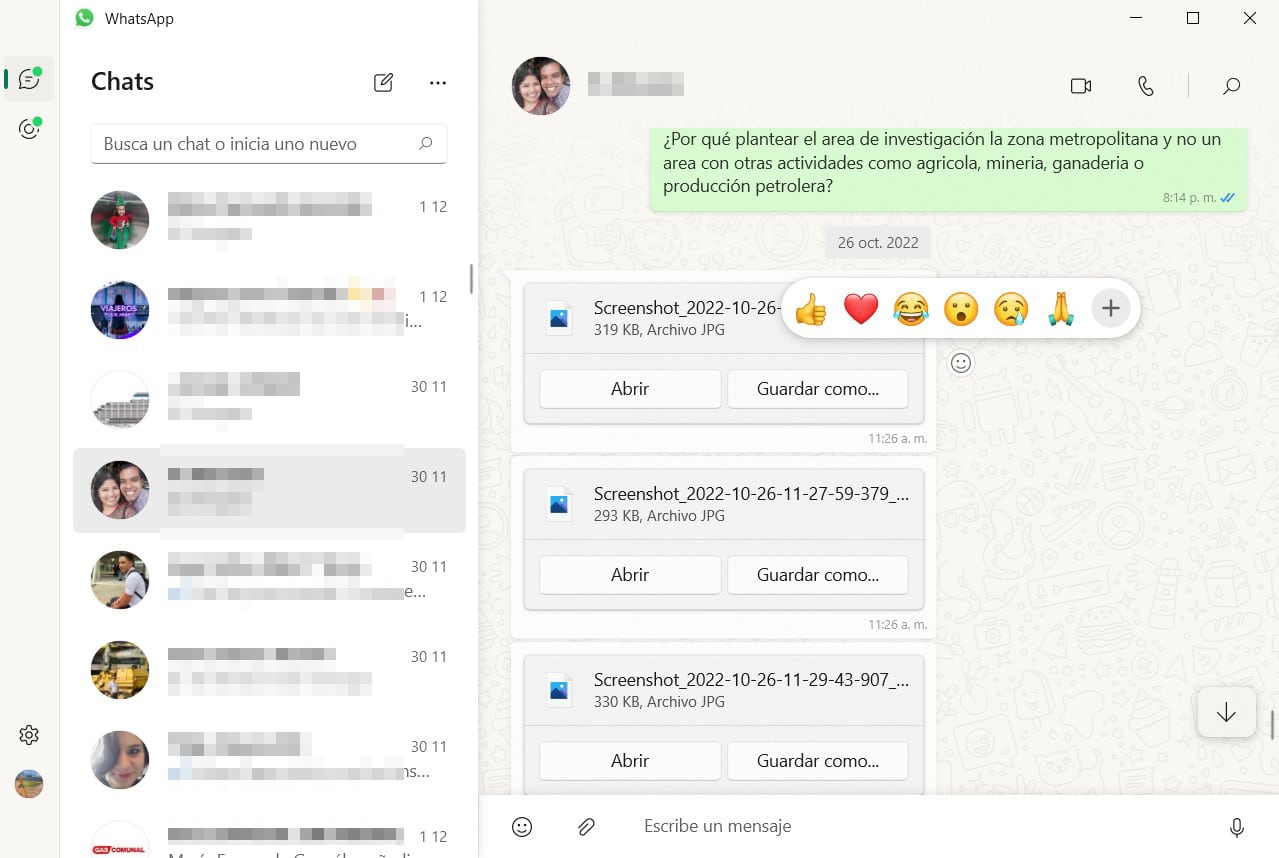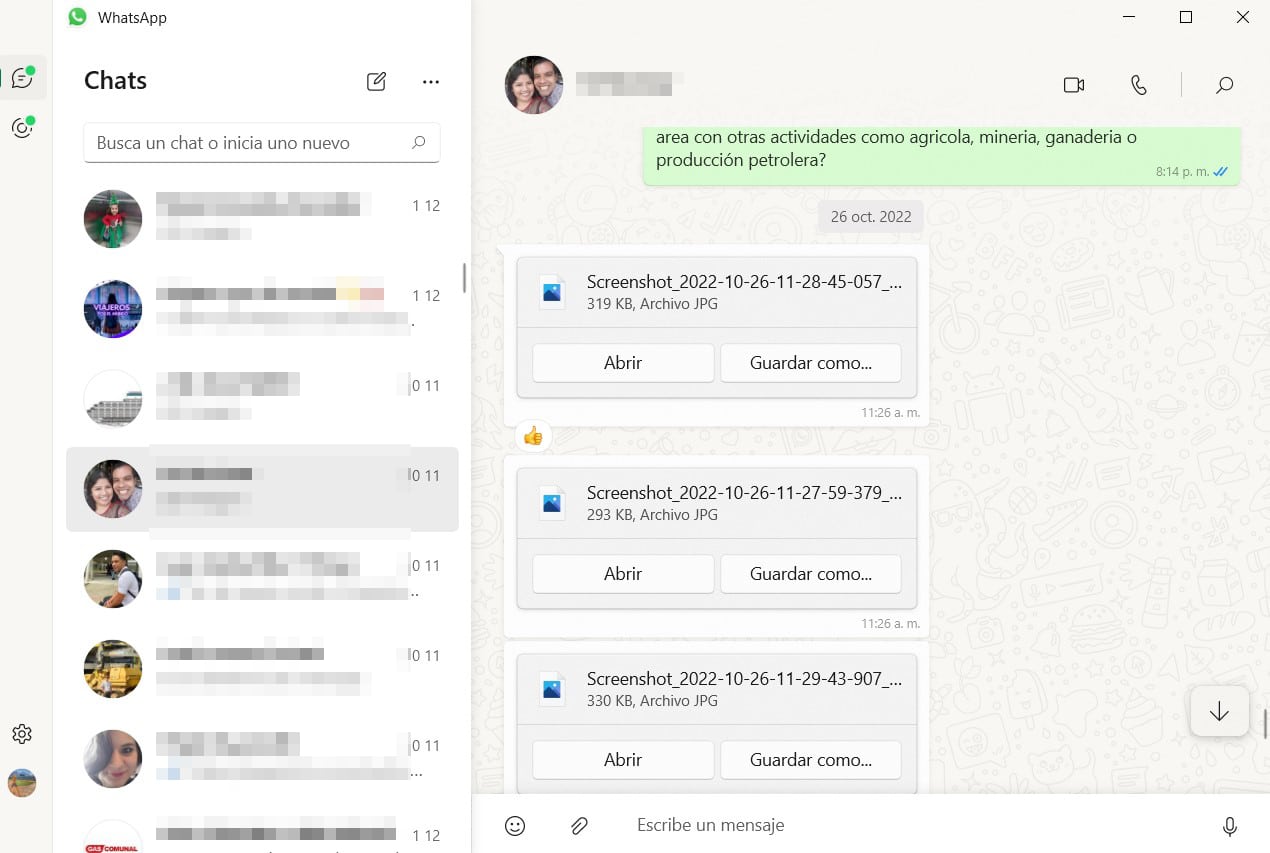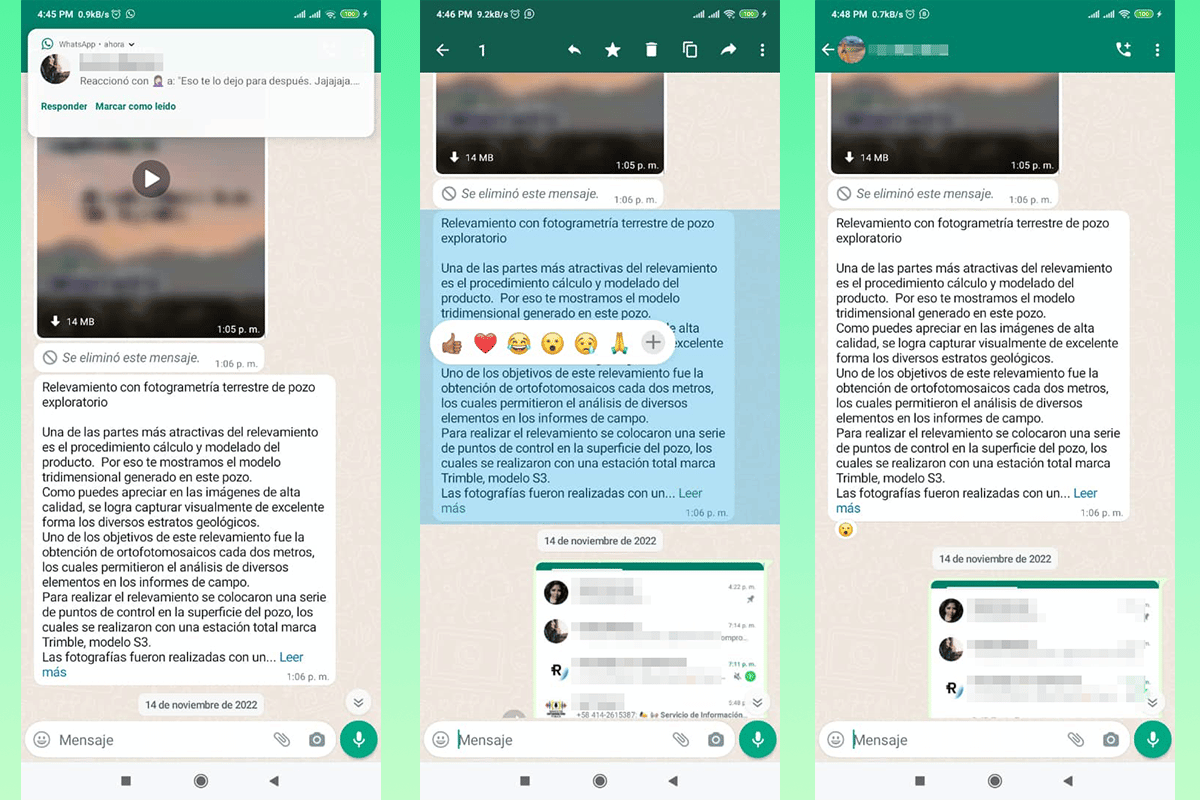Jak reagovat na zprávy na WhatsApp Je to opakující se otázka, protože mnoho lidí si stále ještě nezvyklo na aktualizace provedené populární platformou pro zasílání zpráv. Nebojte se, v tomto článku tuto běžnou obavu vyřešíme bez ohledu na typ zařízení, které právě používáte.
Abychom vás provedli procesem, jak reagovat na zprávy na WhatsApp, uděláme to vysvětlení krok za krokem a to jak v desktopové verzi pro PC, její webové verzi, tak pro mobily Android a iOS. Nebojte se, bude to velmi jednoduchý a pohodlný proces.
Zjistěte, jak reagovat na zprávy v WhatsApp z různých verzí

Přestože provoz WhatsApp na různých platformách je v zásadě stejný, některé prvky se mohou mírně změnit ve způsobu použití, například reakce.
Reactions je novinka v rámci WhatsApp, která dorazila před několika týdny a umožňuje vygenerovat emotikon přímo na přijatou zprávu, což vám umožní plynulejší konverzace. Tato nová funkce vám dokonce umožňuje konkrétní ukončení konverzace, odlišné od jednoduché zprávy.
Zde jsou způsoby, jak se naučit reagovat na zprávy na WhatsApp v různých verzích a zařízeních:
Na webu WhatsApp
WhatsApp Web se stal jedna z nejpoužívanějších verzí, především těmi, kteří vyžadují, aby platforma komunikovala během své pracovní doby. Chcete-li reagovat, postupujte takto:
- Přihlaste se jako obvykle. Nezapomeňte, že k tomu musíte své zařízení propojit naskenováním QR kódu, který se objeví ve vašem prohlížeči prostřednictvím aplikace na vašem mobilu.
- Jakmile se zprávy zobrazí, otevřete konverzaci nebo chat, který vás zajímá. Přejděte na zprávu, na kterou chcete reagovat. Chcete-li to provést, přejděte pomocí myši.
- Když najedete na jednu ze zpráv, objeví se nová postava, malý smajlík v kruhu.
- Pohybem kurzoru směrem k ikoně se z tradiční šipky změní na malou ukazovací ručičku, která bude značit, že na ni můžeme kliknout.
- Když stiskneme, objeví se některé z nejčastějších reakcí Líbí se, Líbí, Smích, Překvapení, Smutek nebo pětky. Pro jejich použití jednoduše klikneme na ten, který považujeme za vhodný reagovat.
- Při reakci nalezneme námi zvolenou reakci na konci zprávy.
Pokud chceme jiný typ reakce odlišný od toho, který jsme viděli na začátku, můžeme kliknout na znak „+“, který se objeví napravo od emotikonů. Zobrazí se úplný seznam, stejný jako ty, které máme k dispozici pro umístění do chatu.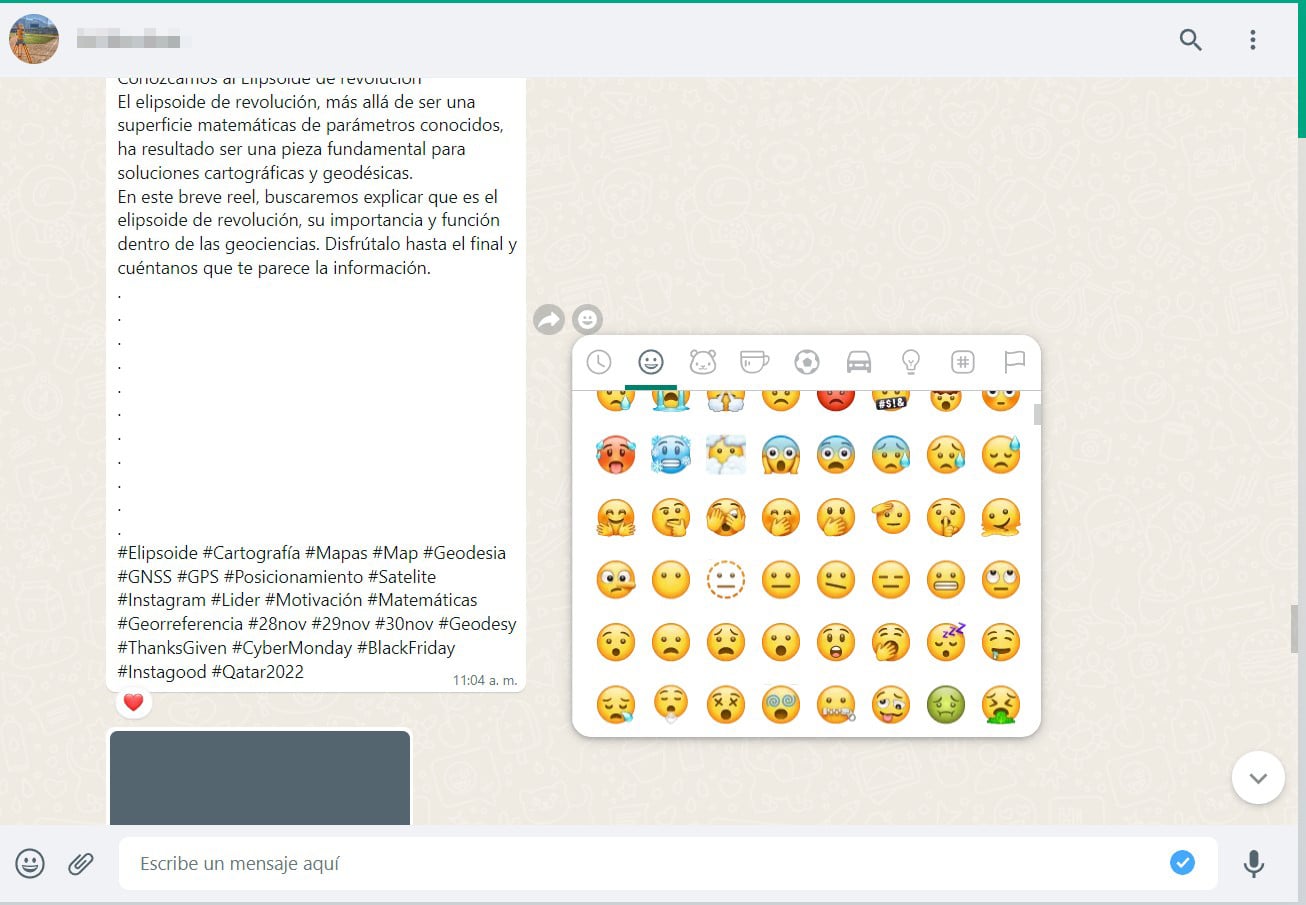
Na desktopové verzi WhatsApp
Tento proces je velmi podobný předchozímu, protože základní změna je minimální, pouze přejdeme z webového prohlížeče do aplikace nainstalované v počítači. V této verzi je třeba dodržet následující kroky:
- Přihlaste se jako obvykle. Pokud je spuštěn, přejděte k dalšímu kroku. V opačném případě musíte naskenovat QR kód, který se objeví na obrazovce, z fotoaparátu vašeho mobilu.
- Vyberte konverzaci, na kterou chcete reagovat. Nezáleží na tom, zda se jedná o soukromý chat nebo skupinu.
- Procházejte konverzací pomocí myši. Najděte zprávu, na kterou chcete reagovat.
- Když na zprávu umístíte ukazatel myši, na pravé straně zprávy se objeví malý kroužek se smajlíkem. Tady jsou reakce. Klikněte na to.
- Zobrazí se nejčastější reakce. Musíme kliknout na ty, které považujeme za vhodné pro konverzaci.
- Že byl vytvořen, poznáme, když se objeví ve spodní části zprávy.
Když zareagujete, váš protějšek dostane upozornění, že jste reagovali. Stejně jako v předchozím případě máme přístup ke všem emotikonům WhatsApp, když klikneme na symbol „+“, který se objeví na konci doporučených reakcí.
Ve verzi pro Android nebo iOS
Zde je proces stejně jednoduchý, ale může se mírně změnit, nicméně si myslím, že na mobilu je mnohem plynulejší. Změna mezi operačními systémy iOS a Android je malá, proto jsme se rozhodli je sjednotit do jediného vysvětlení.
Kroky se výrazně nemění, ale chceme celý proces objasnit, proto je zde uvádíme:
- Otevřete aplikaci jako obvykle.
- Najděte konverzaci, na kterou chcete reagovat. Pamatujte, že můžete reagovat tolikrát, kolikrát to považujete za nutné, pokud se jedná o různé zprávy. Reakce na stejnou zprávu jednoduše změní reakci.
- Najděte zprávu, na kterou chcete reagovat.
- Stiskněte na přibližně 3 sekundy zprávu, na kterou chcete reagovat. To způsobí, že se objeví typické reakce.
- Vyberte si smajlíka reakce, který se podle vás ke zprávě hodí. Lehce na něj poklepejte.
- Na konci reakce se objeví ve spodní části zprávy a váš protějšek obdrží upozornění, že jste zareagovali.
Stejně jako v ostatních výše popsaných verzích můžete reagovat řadou různých emotikonů, než jsou ty, které byly na začátku zobrazeny. Chcete-li zobrazit úplný seznam, musíte kliknout na znaménko „+“, které se objeví napravo od navrhovaných reakcí.
Jak vidět reakce

Jak jste viděli výše, reakce z jakékoli verze a operačního systému v WhatsApp je velmi jednoduchá, jen si musíte zvyknout na postup každého z nich. Přesto vás možná napadne otázka, jak vidět reakce?
To je docela jednoduché, pokud jste to vy, kdo reaguje, uvidíte ji ve spodní části zprávy. V případě, že jste dostali špatnou reakci, můžete proces zopakovat a vybrat jiný emotikon, to se okamžitě změní, a to jak pro vás, tak pro osobu, která obdrží zprávu prostřednictvím WhatsApp.
Pokud jste to vy, kdo obdrží reakci, bude zpočátku vypadat jako náhled v plovoucím oznámení, na který se po kliknutí okamžitě dostanete. Pokud jste během reakce v konverzaci, reakce se objeví hned pod zprávou.